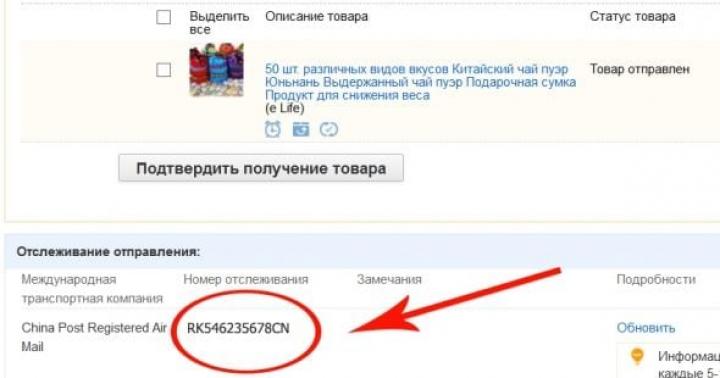Kineski uređaji ponekad pozivaju svoje korisnike da razbijaju glavu postavljajući zagonetke poput "kako postaviti internetsku vezu na ovom gadgetu?" Sada je internet postao gotovo glavna usluga, čije su prednosti na pametnom telefonu nesumnjive. Gotovo svi mobilni operateri pružaju ovu uslugu. A mnoge aplikacije na gadgetima zahtijevaju aktivnu vezu s mrežom kako bi pravilno funkcionirale. Osim toga, kako drugačije možete saznati najnovije vijesti i vremensku prognozu, ako ne na svom džepnom pomoćniku?
Kako ne biste ostali bez sredstava na svom mobilnom računu, preporučljivo je prvo se raspitati o tarifama operatera i provjeriti pruža li ovu uslugu. Ponekad je za internetsku vezu potrebna dodatna naknada. Da biste to učinili, možda ćete morati posjetiti odjel korisničke službe svog operatera ili putem svog računala saznati kako možete aktivirati internetsku uslugu.
Najčešće se internetska veza u pametnim telefonima i tabletima Huawei uspostavlja automatski. Ako se to ne dogodi, vjerojatno ćete morati sami unijeti podatke za vezu. Ovaj materijal detaljno govori o procesu ručnog postavljanja internetske veze. Kako biste mogli pristupiti mreži, dovoljno je slijediti sljedeće točke:
1. Idite na izbornik postavki, gdje trebate ići na stavku "Bežične mreže".
2. Zatim idite na "Mobilna mreža", gdje odabiremo "APN pristupnu točku".
3. Morate stvoriti novu pristupnu točku, koja je dostupna u kartici "Funkcija";
4. Unesite točne podatke u prazna polja. Ove podatke dostavlja vaš mobilni operater. Oni su različiti za svakog pružatelja usluga i obično se mogu pronaći na web stranicama mobilnih operatera. Molimo pažljivo ispunite sva polja. Najmanje ćete morati unijeti "Korisničko ime", unijeti "Adresu pristupne točke" i "Zaporku". Pogledajmo kako pravilno unijeti podatke na primjeru popularnih telekom operatera.
MTS:
APN - unesite internet.mts.ru;
Korisničko ime - mts;
Lozinka - mts.
Mobilni operater BeeLine:
APN - internet.beeline.ru;
Korisničko ime - beeline;
Lozinka - beeline.
Operater Tele2:
APN - internet.tele2.ru
Operater Megafon:
APN - internet
Korisničko ime - ostavite polje prazno;
Lozinka - ostavite polje prazno.
6. Nakon što spremite postavke, možda ćete morati ponovno pokrenuti Huawei ako se veza ne uspostavi odmah. Ponovno pokretanje pomoći će aktivirati novi račun.
7. Ako se internetska veza na Huaweiu još uvijek ne može uspostaviti, pažljivo provjerite jesu li sve stavke ispravno popunjene. Ako ne možete sami uspostaviti vezu, trebate nazvati centar za korisničku podršku mobilnog operatera, gdje će vam rado pomoći.
Pitanje kako postaviti internet na Android često se pojavljuje nakon kupnje novog uređaja ili kartice mobilnog operatera. Sada možete pristupiti mreži s bilo kojeg mobilnog uređaja koristeći karticu mobilnog operatera. Ali za uspješnu vezu morate unijeti točne parametre. Razgovarajmo o tome kako postaviti mobilni internet na Androidu?
Dobijte automatske postavke
Da biste mogli koristiti mobilni internet, morate staviti SIM karticu s odgovarajućim mogućnostima u ladicu pametnog telefona. Nakon postavljanja nove kartice, uređaj će poslati zahtjev za primanje automatskih postavki. One će stizati u obliku SMS obavijesti. Samo ih trebate spremiti i koristiti. Kada odlučujete kako postaviti internet na Android MTS, ostaje samo uključiti internet i provjeriti njegovu funkcionalnost. Ako su parametri točni i stanje na kartici pozitivno, tada možete početi surfati internetom. Mnogi gadgeti imaju unaprijed postavljene postavke, tako da internet radi odmah nakon stavljanja SIM kartice u ladicu.
Ako veza ne radi s automatskim postavkama, možete podnijeti zahtjev za primanje parametara od svog mobilnog operatera. Dakle, vrlo je lako riješiti pitanje kako postaviti internet na Android telefonu? Da bismo to učinili, činimo sljedeće:
- MTS. Šaljemo prazan SMS na broj 1234 ili pozivamo pozivnu službu 0876. Također možete otići na web stranicu i tamo označiti svoj broj;
- MegaFon - pošaljite broj 1 na 5049;
- Beeline - poziv 06503;
- Tele2 - poziv na broj 679.
Pitanje kako postaviti 3g internet na Androidu već je praktički riješeno, sve što trebate učiniti je pričekati mrežne postavke, spremiti ih i koristiti. Nakon izmjena, bolje je ponovno pokrenuti uređaj. Ovo nije potrebno, ali ponekad se Internet ne pojavljuje bez njega.
Ručno postavljanje interneta na Androidu
Sada shvatimo kako ručno postaviti internet na Androidu? Ovdje je sve jednostavnije i u isto vrijeme kompliciranije. Obično mobilni operater šalje datoteku koja automatski navodi sve potrebne parametre. Ali može se dogoditi da određeni model nije u bazi podataka operatera. U ovom slučaju postavlja se pitanje: kako ručno postaviti internet na Android pametnom telefonu?
- Idite na "Postavke" i odaberite "Ostale mreže". Naslov će biti otprilike ovakav, ali se može promijeniti ovisno o prijevodu;

- Kada planirate postaviti internet na Androidu 6.0, trebate kliknuti na “Mobilne mreže”;

- Sada sve ovisi o značajkama ljuske vašeg pametnog telefona. Morate pronaći i odabrati "APN." U nekim ćete modelima odmah biti prebačeni na ovu točku;

- Kada odlučujete kako postaviti 4g internet na Androidu, morat ćete ručno dodati pristupnu točku svog operatera. Da biste to učinili, pritisnite odgovarajuću tipku i vidjet ćete veliki broj polja ispred sebe. Odmah obratimo pozornost na stavke "Authentication Type" i "APN Type";

- U prvom slučaju odaberite "PAP", jer je to najpopularnija metoda provjere autentičnosti za moderne mobilne operatere;

- Kada pokušavate postaviti internet na Androidu 6, u drugom polju označavamo "default, supl" - unesite ga kao na snimci zaslona, nakon čega potvrđujemo radnju;

- Ispunite gornju stavku "Naziv". Ovdje možete postaviti bilo koji naziv pristupne točke, na primjer, MTS ili Beeline;

- Pitanje kako postaviti Internet na Androidu 4.2 gotovo je riješeno, prelazimo na najvažniju stvar. Kliknite na stavku "APN", gdje trebate unijeti adresu mobilnog operatera:
MTS - internet.mts.ru
MegaFon - internet
Beeline - internet.beeline.ru
TELE2 - internet.tele2.ru

- Kada odlučujete kako postaviti Beeline mobilni internet na Androidu ili bilo kojem drugom operateru, trebate postaviti ispravno korisničko ime i lozinku:
MTS - mts i mts
MegaFon - gdata i gdata
Beeline - beeline i beeline
TELE2 - polja ostavite prazna

Ako ste spojeni na usluge nekoliko mobilnih operatera odjednom, tada možete saznati postavke na službenoj web stranici na Internetu ili pozivom na broj pretplatničke podrške, gdje ćete dobiti sve potrebne podatke. Ovo rješava pitanje kako postaviti mobilni internet Megafon na Android.
Online podrška.
Rezultati pretraživanja.
Postaviti.
Rješenje za ispadanje mreže na Huawei uređajima
Kako napjev Mobilni internet na Androidu.
ugoditi mobilni web na uređaju s operativnim sustavom Android.
Okoliš.
Uređaj s operativnim sustavom Android.
Za opciju mobilnog weba učinite sljedeće:
Otvorite izbornik s opcijama. Odaberite iz izbornika Bežične mreže (bilo Više ili Napredno) → Mobilna mreža (ili Mobilne mreže ili drugi sličan naziv) → Pristupna točka (ili Pristupne točke ili APN). Pritisnite funkcijsku tipku (dodirni gumb) sa slikom kvadrata, odaberite Napravi ili Nova pristupna točka. Unesite sljedeće opcije:
Povezani članci.
Nisam poslao SMS sa slovom A na vrijeme da se povežem. Slijedio sam gornje savjete, ponovno pokrenuo telefon, ali nema veze.
Ira, izgleda da nemaš aktiviranu uslugu "Prijenos podataka". Pišite nam u podršci pomoću gumba " Pošalji zahtjev“ – provjerit ćemo.
Instaliran mikročip s planom Internet mini na tabletu Lenovo Yogo Tablet8 (bez funkcija poziva ili ussd-a) nakon 15 godina stigla je poruka da je stanje 300 rubalja. Kako provjeriti stanje bez ussd-a (probali smo buy saldo, nije uspjelo - također zahtijeva ussd unos)?
Olga, instalirajte našu mobilnu aplikaciju "Moj MTS" - možete se registrirati bez USSD-a https://play.google.com/store/apps/details?id=by.mts.client.
Nedavno sam formatirao svoj telefon i mobilni web je prestao raditi. Napravio sam sve kako je opisano u uputama, ali web se i dalje ne povezuje. Vidio sam da pored navedenih primjera za popunjavanje redaka, postoje neki o kojima se ništa ne govori o tome kako ih popuniti, kao što su: Server, MMSC, MMS proc, MMS port i kanal. Možete li mi reći što ih treba ispuniti? Ako da, što točno, ako ne, što onda učiniti?
Andrej, ova polja su stvorena za MMS opciju. Ako web ne radi, upotrijebite članak https://help.mts.by/hc/ru/articles/201850151.
Nije li potrebno unijeti naziv poslužitelja u postavkama nakon unosa prijave i lozinke? U ovom slučaju mts.by I još jedno pitanje - promijenio sam telefon. Nakon što sam umetnuo SIM karticu u novu, dobila sam poruku “Momentalno će vam biti poslane web opcije” koja traje već 10 dana. Trebam li ih? Ili nema potrebe za tim nakon unosa pravih opcija? Hvala vam.
BIT servis je povezan, sve je ispravno instalirano, ali web radi jako sporo. Reci mi što da radim molim te.
Yuri, ispričavamo se zbog kasnog odgovora. Za brzo primanje informacija preporučujemo korištenje gumba "Pošalji zahtjev". Ne morate unijeti naziv poslužitelja. Ako ste opcije unijeli ručno, primanje automatskih opcija također nije potrebno.
Roma, možda nemaš 3G pokrivenost ili je tvoja kvota brzog prometa dosegnuta. Ako se na određenom mjestu uoče problemi s brzinom, savjetujemo vam da pošaljete zahtjev za verifikaciju pomoću gumba "Pošalji zahtjev".
Napišite negdje lozinku (PIN) za automatsku primjenu opcija iz konfiguracijskih poruka za Android. NEMA pratećeg SMS-a sa kodom, PIN 1234 ne prolazi, operateri nisu upoznati.
Telefon podržava 100%, Velcom PIN 1111 - provjereno sve je OK.
Naravno, podatke o APN-u možete unijeti ručno - bez ikakvih problema, ali zašto vam je onda potrebna usluga “SETUP-KA”?!
Andrew, molimo vas da nam pišete slanjem zahtjeva sa svojim pretplatničkim brojem i modelom telefona, mi ćemo ga proslijediti stručnjacima da provjere rad opcija za vaš uređaj. Trenutačno nema informacija o PIN kodu za opcije od programera - pojašnjavamo te informacije, ali trebamo konkretan primjer za provjeru. Hvala vam!
Ne radi 3G internet, pametna nonstop tarifa.
U postavkama je sve ispravno.
Samo E radi.
Nazvao sam MTS servis.
Rekli su da su radovi u tijeku, web će se pojaviti u roku od 48 sati.
Prošla su 4 dana, ništa se nije promijenilo.
Internet ne radi s glavne SIM kartice.
čini Upravo sam napravio sve prema gornjoj napomeni i još je strašnije.
Pozdrav, nedavno sam spojio naš “Unlimited”, isprva je sve bilo u redu, brzina je bila maksimalna 8,57 m/s, prosječna 1,50 - 2,50 m/s, niska 500 fps. A prije par dana je postalo užasno nisko, gdje 300 fps i ne znam što čini Upravo sam napravio sve prema gornjoj napomeni i još je strašnije. Telefon xaomi redmi 4x Što učiniti?
Zahvaljujemo što ste kontaktirali MTS centar za online podršku.
Nažalost, nije bilo mogućnosti brze obrade vaše žalbe.
Ispričavamo se zbog mogućih neugodnosti.
Ukoliko je vaše pitanje i dalje goruće, molimo vas da navedete svoj broj telefona i puno ime vlasnika - provjerit ćemo podatke.
Kratki opis
Kako postaviti internet na Huawei uređajima. Kako postaviti internet na Huaweiu Ako još uvijek nema internetske veze na Huaweiju. Kako postaviti internet na Huawei Honor? Android pametni telefoni Kako postaviti Internet Huawei Postavljanje Honora Kako postaviti Internet. Postavljanje interneta na Huawei uređajima. Kako postaviti Internet na Huawei i Honor - detaljno. Danas ćemo vam reći kako postaviti internet na pametnim telefonima Huawei i Honor. Kako omogućiti, spojiti i konfigurirati mobilni 3G Internet. Dobro došli u droidium. Želite li spojiti 3G Internet na Huawei Honor 3C, ali ne znate kako to učiniti. Kako napjev mobilni internet na android pametnom telefonu? Ako ne znate gdje unijeti poglede ovdje Kako postaviti Internet internet uključen telefon Huawei. Kako onemogućiti mobilni internet na pametnom telefonu Huawei g610. Tanko OLA pita: Kako onemogućiti mobilni internet na pametnom telefonu Huawei g610 (25587). Kako spojiti i konfigurirati WiFi Internet na Huawei U8230. Kako spojiti i postaviti WiFi Internet na Huawei, kako postaviti WIFI na Huawei telefon. Postavljanje usmjerivača Huawei WS319 iz Kyivstar TAll. Pretražite na svom telefonu ili Kako postaviti Huawei ws319 usmjerivač na Kyivstar Internet.
Danas se na Internet možete spojiti na jedan od mnogih načina. Na primjer, možete koristiti USB modem, optički kabel ili čak satelitsku antenu. Ali najprikladniji način povezivanja s internetom je putem kabela i usmjerivača. Konkretno, jedna od njegovih prednosti je stabilan prijenos signala velikom brzinom. A cijena modema je relativno niska.
Kineska tvrtka Huawei, uz pametne telefone, proizvodi i druge korisne mobilne gadgete. Konkretno, govorimo o modemima. Danas predlažemo da detaljno razgovaramo o modelu modema Huawei HG8245h - modernom sredstvu za brzi prijenos podataka. Putem ovog usmjerivača možete povezati bilo koji multimedijski gadget, uključujući stolno računalo, mobilni telefon, prijenosno računalo ili tablet. Također se možete spojiti na IPTV putem routera kako biste gledali svoje omiljene programe u izvrsnoj kvaliteti.
Izvana, usmjerivač Huawei hg8245 izgleda vrlo elegantno i moderno. U usporedbi s uređajima prethodnih generacija, tanji je i duži. Stoga zauzima minimalno prostora na stolu ili drugoj radnoj površini. Može se čak montirati i na zid. Posebno za provedbu ovog zadatka, na dnu usmjerivača postoje posebni priključci za pričvršćivače.

Veza s usmjerivačem odvija se kroz dvije žice. Jedan od njih je optički, a drugi je za LAN priključak. Kada se prvi put povezujete, morate aktivirati napajanje usmjerivača putem gumba na stražnjoj strani gadgeta.
Prijava putem web sučelja
Nakon što uključite 4g router, morat ćete konfigurirati Huawei za aktivaciju uređaja. Najvažniji koraci koje treba izvršiti odmah nakon početnog pokretanja:

- Provjerite je li spojni kabel spojen i svijetli li tipka POWER.
- Pokrećemo preglednik na računalu i upisujemo jednostavan skup brojeva u adresnu traku: http://192.168.100.1, slijedeći ovu vezu.
- Vidjet ćete stranicu na kojoj trebate unijeti svoju prijavu i lozinku. Zadana prijava ovdje je Root, a lozinka je Admin. Ove podatke je potrebno navesti.
- Nakon što sve to unesete, kliknite na gumb Prijava i idite na stranicu rutera na Internetu.
Internet i vrste veza
Na stranici na kojoj se nađete morat ćete postaviti sve portove koji će biti aktivni. Odmah nakon toga radimo sljedeće:

- Na kartici WAN nalazimo stupac "Izmjene", au njemu - pododjeljak Ruta. Postoji stavka popisa usluga, nasuprot njoj označavamo INTERNET.
- Odaberite vrstu veze. Da biste to učinili, pronađite polje IP Acquisition mode i tamo odaberite PPPoE.
- Prilikom dovršetka Huawei postava potvrđujemo da će prethodno navedeni LAN portovi biti aktivni za povezivanje putem interneta te da te podatke trebamo spremiti (kliknite na gumb Primijeni).
Postavljanje Huawei wi-fi usmjerivača za Rostelecom
Većina najnovijih operativnih sustava, pod uvjetom da je modem ispravno konfiguriran, automatski osiguravaju brzu vezu. Ako se to ne dogodi, možete se dodatno pokušati prijaviti putem upravljačke ploče.

- Idite u Centar za mrežu i dijeljenje. Ovdje trebate odabrati opciju za novu brzu vezu.
- Navedite korisničko ime i lozinku. Ako ste sklopili ugovor s pružateljem usluga Rostelecom, tada se relevantne informacije nalaze u njemu.
- Navedite WLAN ID. Za dobivanje ovih podataka morate kontaktirati svog davatelja usluga. Tim za podršku obično pomaže. Nakon što primite podatke, možete uključiti Rostelecomov usmjerivač, postavljajući Wi-Fi.
Isti algoritam radnji prikladan je za Kazakhtelecom.
Postavke Huawei usmjerivača za Wi-Fi
Da biste ispravno konfigurirali Wi-Fi na svom usmjerivaču, trebate:

- Nakon što odspojite optički kabel, uđite u postavke usmjerivača (u tome će vam pomoći poznato web sučelje). Gore smo napisali kako unijeti postavke usmjerivača.
- Odaberite karticu WLAN i potvrdite okvir pokraj stavke koja zahtijeva aktivaciju.
- Sustav će tražiti da unesete SSID naziv, odnosno naziv mreže. Koju tekstualnu ili digitalnu opciju odabrati ovisi o vama. Ovdje je postavljen najveći dopušteni broj ljudi koji se istovremeno povezuju.
- Na već konfiguriranom usmjerivaču morate odabrati lozinku bežične mreže. Mora sadržavati velika i mala latinična slova, kao i brojke. U klasičnoj verziji ovaj je parametar konfiguriran kodom od 10 znakova ili više.
- Nakon što smo naveli adresu usmjerivača, postavljamo mrežni sigurnosni ključ.
- Spremite podatke i otvorite preglednik - Wi-Fi bi već trebao biti aktivan.

Kako postaviti IPTV
Mnogi ljudi su zainteresirani za pitanje kako omogućiti pristup IPTV-u putem usmjerivača. To nije teško učiniti, a ako dovršite najjednostavnije postavke, moći ćete gledati digitalne kanale u izvrsnoj kvaliteti. Čak i ako prethodno niste konfigurirali modem i niste imali pojma što i gdje umetnuti u usmjerivač, preporuke u nastavku pomoći će vam.

- Idemo na preglednik na istoj adresi koja je gore navedena i koja nam je već poznata iz opisa u prethodnim odlomcima. Unesite iste podatke za prijavu i lozinku.
- Odaberite karticu "Postavke mreže". Ovdje aktiviramo multicast prijenos podataka označavanjem kućice pored Enable IGMP. Po završetku spremite podatke.
- Idite na WAN postavke i izradite novu konfiguraciju. Veza s ruterom u ovom slučaju je IpoE tipa.
Nakon što ste dovršili unos svih podataka i označili da želite povezati Multicast VLAN ID, ne zaboravite ih spremiti.
Resetiraj
Ako postoji potreba za vraćanjem svih instaliranih postavki usmjerivača na tvorničke postavke, postupak se provodi na sljedeći način:

- Pritisnite tipku Reset kada je ruter uključen.
- Držite ga nekoliko sekundi i otpustite.
Sustav je vraćen na tvorničke postavke i sada ga možete ponovno konfigurirati.
Promjena tvorničke lozinke
Preporuča se promijeniti tvorničku zaporku postavljenu prema zadanim postavkama na modemu odmah tijekom početnog postavljanja. Već znate kako otvoriti željenu stranicu u pregledniku - ona se nalazi na numeričkoj adresi koja se više puta spominje u članku.

Zatim idite na karticu "Sigurnost". Sustav će prvo od vas tražiti da navedete svoju staru lozinku i prijavu, nakon čega će od vas tražiti da unesete nove i potvrdite svoje radnje. Navedite odgovarajuću kombinaciju i spremite je.
Ažuriranje firmvera
Ako se primijete prekidi u radu usmjerivača, sasvim je moguće da se njegov firmware ažurira. To se radi ovako:

- Preuzmite arhivu s potrebnom verzijom firmvera na svoje računalo. Da biste to učinili, vrlo je važno znati točan naziv modela usmjerivača koji imate u rukama. Pronalaženje potrebnog firmvera uopće nije teško na Internetu.
- Prijavite se na uobičajenu adresu http://192.168.100.1 u pregledniku u izborniku postavki.
- Idemo na postavke sustava i pristajemo na ažuriranje, označavajući put na kojem se sprema novi firmware.
- Kada se proces završi, postavke će se automatski vratiti na tvorničke postavke i morat ćete ponovno konfigurirati usmjerivač.
Kineski uređaji ponekad pozivaju svoje korisnike da razbijaju glavu postavljajući zagonetke kao što je kako postaviti internetsku vezu na ovom Huawei gadgetu? Sada je internet postao gotovo glavna usluga, čije su prednosti na pametnom telefonu nesumnjive. Gotovo svi mobilni operateri pružaju ovu uslugu. A mnoge aplikacije na gadgetima zahtijevaju aktivnu vezu s mrežom kako bi pravilno funkcionirale.
Osim toga, kako drugačije možete saznati najnovije vijesti i vremensku prognozu, ako ne na svom džepnom pomoćniku?Kako ne biste ostali bez sredstava na svom mobilnom računu, preporučljivo je prvo se raspitati o tarifama operatera i provjeriti pruža li ovu uslugu. Ponekad je za internetsku vezu potrebna dodatna naknada. Da biste to učinili, možda ćete morati posjetiti odjel korisničke službe svog operatera ili putem svog računala saznati kako možete aktivirati internetsku uslugu.
Najčešće se internetska veza u pametnim telefonima i tabletima Huawei uspostavlja automatski. Ako se to ne dogodi, vjerojatno ćete morati sami unijeti podatke za vezu. Ovaj materijal detaljno govori o procesu ručnog postavljanja internetske veze. Kako biste mogli pristupiti mreži, dovoljno je slijediti sljedeće točke:
1. Idite na izbornik postavki, gdje trebate ići na bežične mreže.
2. Zatim idemo na Mobilna mreža, gdje odabiremo APN pristupnu točku.
3. Morate stvoriti novu pristupnu točku, koja je dostupna na kartici Funkcija,
4. Unesite točne podatke u prazna polja. Ove podatke dostavlja vaš mobilni operater. Oni su različiti za svakog pružatelja usluga i obično se mogu pronaći na web stranicama mobilnih operatera. Molimo pažljivo ispunite sva polja. Najmanje ćete morati unijeti korisničko ime, adresu pristupne točke i lozinku. Pogledajmo kako pravilno unijeti podatke na primjeru popularnih telekom operatera.
MTS:
APN - unesite internet.mts.ru,
Korisničko ime - mts,
Lozinka - mts.
Mobilni operater BeeLine:
APN - internet.beeline.ru,
Korisničko ime - beeline,
Lozinka - beeline.
Operater Tele2:
APN - internet.tele2.ru
Operater Megafon:
APN - internet
Korisničko ime - ostavite polje prazno,
Lozinka - ostavite polje prazno.
6. Nakon što spremite postavke, možda ćete morati ponovno pokrenuti Huawei ako se veza ne uspostavi odmah. Ponovno pokretanje pomoći će aktivirati novi račun.
7. Ako se internetska veza na Huaweiu još uvijek ne može uspostaviti, pažljivo provjerite jesu li sve stavke ispravno popunjene. Ako ne možete sami uspostaviti vezu, trebate nazvati centar za korisničku podršku mobilnog operatera, gdje će vam rado pomoći.